现在有很多用户都有公司远程办公的需求,这时候,你需要软件来辅助,目前市面上支持远程办公的软件,也有几款,比如TeamViewer、QQ、Anydesk等等,那么到底用哪一款会比较好呢?那一款会比较流畅稳定,下面就通过这篇文章给大家介绍一下。
1. TeamViewer
功能:★★★★★
速度:★★★★★
稳定:★★★★★
易用性:★★★★★
跨平台:★★★★★
专业支持:★★★★★
综合推荐度:★★★★★
优势:功能全面,免安装,免配置,支持跨平台,流畅度很高,安全性高
缺点:检测为商业用途后使用受限
TeamViewer是一款功能强大的远程控制软件,知名度很高,是很多行业的远程协作的专业之选。
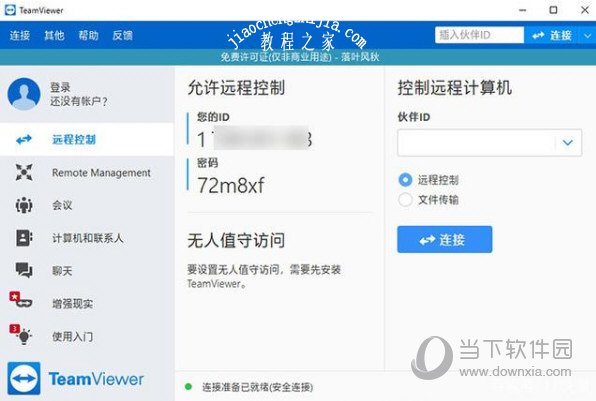
TeamViewer的最大优点,就在于“专业”二字。首先在功能方面,它几乎毫无短板,远程开机键、远程桌面、文件传输、远程唤醒、远程打印……你能想象到的场景,它应对起来都不在话下。除了这些基本功,TeamViewer还提供了大量专业功能,例如角色控制互换、远程演示、资产管理、设备管理等等,这些功能在彰显了TeamViewer作为专业远程连接方案的价值。
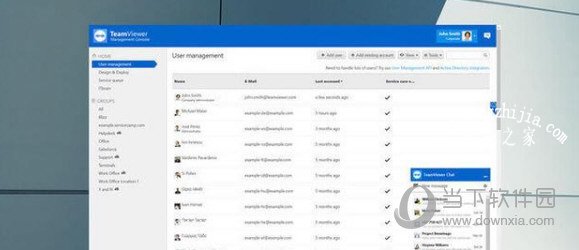
但TeamViewer于此同时又极其容易上手,安装后,TeamViewer甚至不需要注册,只用生成的ID和密码就能进行远程连接,没有内外网的限制;同时,它的操作也很便利,支持共享剪贴板、拖拽复制文件等系统动作,使用远处电脑和使用当前电脑在操作上几乎没有区别,可谓是行云流水,上手门槛很低。
而TeamViewer的低门槛,还体现在对于多平台的支持。TeamViewer支持Windows、Linux、macOS、安卓、iOS等平台,它还是首款可以对iOS设备进行实时屏幕共享的链接软件。TeamViewer的PC、移动端都可以相互连接,在多种环境下都能做到易用可用。
在性能方面,TeamViewer的“专业”也体现得淋漓尽致。TeamViewer专攻远程连接多年,就在远程画面、指令传输等方面积累了深厚的造诣。据了解,TeamViewer 14使用了新的压缩算法,并增加了低带宽环境下的自适应压缩方案;不仅如此,TeamViewer近年还在国内部署了阿里云服务器 ,这有助于改善国内用户的连接质量。

在实际体验中,TeamViewer也的确表现出彩。TeamViewer连接速度快、成功率高,延迟很小。笔者曾经做过TeamViewer远程连接的相关性能测试,发现TeamViewer无论在宽带还是移动网络下,连接成功率都极高,而且延迟非常小,有兴趣的朋友可以点击下面的测试文章,进一步了解详细结果。
另外,TeamViewer作为面向商用环境的软件,它的专业支持也非常值得一提。企业想要部署TeamViewer,但不懂具体操作,不知道如何配置VPN、远程端口等细节?TeamViewer提供了专业的人工服务,IT人员分分钟就帮你解决问题,这是很多半路出家或者玩票软件没法办到的。
TeamViewer对于个人使用是免费的,而如果商用的话,就需要付费——TeamViewer带有授权检测机制,如果使用不当,会被判定为商业用途,大家使用时候要注意这点。但总的来说,TeamViewer是一个几乎没有短板的远程连接方案,值得强烈推荐。
2. QQ远程协助
功能:★☆☆☆☆
速度:★★★★★
稳定:★★★☆☆
易用性:★★★★★
跨平台:☆☆☆☆☆
专业支持:☆☆☆☆☆
综合推荐度:★★★☆☆
优势:几乎不需要配置,完全免费
缺点:功能较少,需要双方添加好友,延迟高不流畅,不支持个人连接,不支持多平台
这也是平时使用较多的一种远程控制方式,只要双方互加好友,点击远程后即可完成连接。但与此同时,这也是其局限所在--如果双方不是好友的话,就无法远程连接了,这不利于连接自用的各种设备,无法进行个人连接,在一些特殊场景也不太合适。

QQ远程协助使用方便,但功能很简单,除了最基本的远程连接,几乎就没有其他更多功能了,什么远程开机、无人值守想都别想,也无法做到分辨率自动适配,软件窗口可能会无法显示远程设备的完整画面。在性能方面,QQ远程协助的延迟较高,带宽不强时会显得特别不流畅。
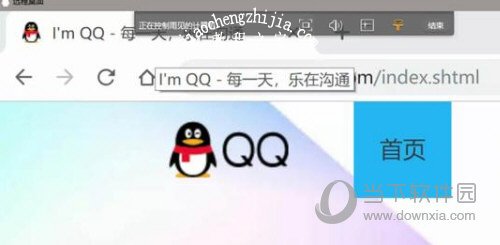
QQ远程协助只是QQ作为IM软件的附带功能,自然也不会有什么专业支持。简而言之,QQ远程协助只是方便QQ用户临时使用的远程功能,并不适合严肃的工作场合使用。但考虑到QQ的安装量,如果你是解决对电脑一窍不通的客户的简单问题,它还是值得推荐的。
3. Anydesk
功能:★★★★☆
速度:★★★★★
稳定:★★★☆☆
易用性:★★★★★
跨平台:★★★★★
专业支持:★★★★☆
综合推荐度:★★★★☆
优势:体积小免安装,个人免费,免配置,支持跨平台,速度流畅
缺点:功能不如TeamViewer丰富,稳定性欠佳
Anydesk也是一款功能灵活的远控软件,据传是TeamViewer的前员工自立门户开发的产品,因此在很多方面的体验都有些许类似TeamViewer。
Anydesk的最大看点是轻巧,客户端只有2M,使用也比较简单,本地与远程机打开软件后,只要输入连接代码即可连接。甚至如果是在局域网内使用时,还可以自动查找其他装有Anydesk的客户端。同时,如同TeamViewer一样,Anydesk也提供了个人免费版。
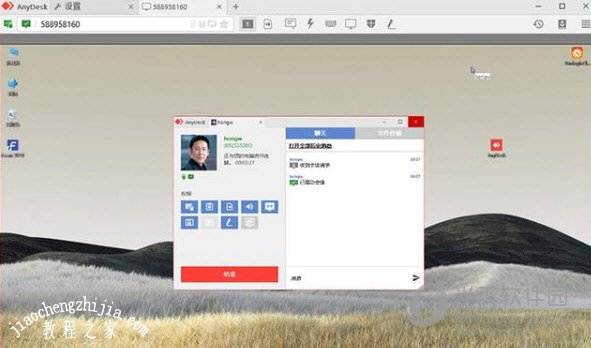
不过,和TeamViewer相比,Anydesk功力显得没那么深厚。一方面,在专业功能上,Anydesk仍有匮缺,不像TeamViewer那么面面俱到,像一些企业会用到的资产管理、设备管理等实现起来并不理想;另一方面,Anydesk的表现也不那么稳定,虽然在某些情况下它很流畅,但有时候也会出现掉线、卡顿或者假死等情况。
Anydesk在很大程度上将自己定位为TeamViewer的竞品,也提供了专业支持服务。但专业市场需要的是积累,就笔者的观察,目前Anydesk仍未如TeamViewer那样被众人所深深信赖。在实际使用中,你可能发现它在很多地方都和TeamViewer有类似之处,但又总少了些什么。期待Anydesk的进一步成长吧。
4. 向日葵
功能:★★★★☆
速度:★★★★☆
稳定:★★★★☆
易用性:★★★★☆
跨平台:★★★★☆
专业支持:★★★★☆
综合推荐度:★★★★☆
优势:功能强大,免安装,支持跨平台,速度流畅,支持远程唤醒硬件(可选)
缺点:部份功能设置不便(如连接识别码需要手动点击确认),个人免费版功能受限较多
向日葵是一款国产远控工具,类似于TeamViewer和Anydesk,有免费版。只要本地及远程电脑同时安装了向日葵软件,输入连接代码即可完成连接,不过这个连接需要手动点击确认,无人值守不太方便。此外,免费版某些功能受限,例如和移动平台的远程连接,需要付费才能实现。
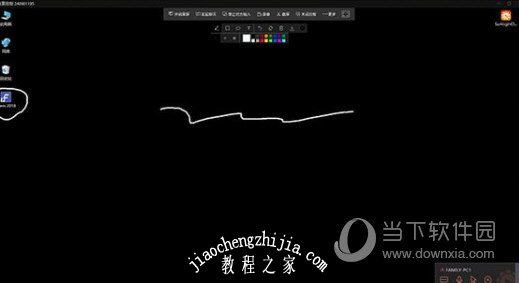
但向日葵也有其优点所在,它的收费版功能强大,比如搭建远程会议室、手机远程投屏、同步剪贴板、屏幕白板等,虽然比不上TeamViewer的专业程度,但也基本可以满足小型公司的远程控制需求。
而向日葵还有一些特色硬件,例如“开机棒”硬件,能够实现外网远程唤醒(支持单一电脑唤醒和局域网统一唤醒),其原理是开机棒在电脑关机的时候,也能够连接向日葵的服务器,从而实现内外网穿透开机唤醒。不过这些硬件也会让你付出额外成本,例如开机棒远程开机的性价比就不如DDNS+WOL这样的方案来得高。

在性能方便,根据笔者的使用经验,它的效率和稳定性并不如TeamViewer,适用范围也不如TeamViewer广——TeamViewer连接国内、国外的设备都可以做到稳定流畅,向日葵跨国可能就有些吃力了。
向日葵也有推出面向企业的版本,但和TeamViewer这样的老牌相比,它给人的印象似乎欠了些火候,例如客服有时候是外包的,有时候也不太搞得清楚它到底想要靠卖硬件赚钱,还是专注于软件服务。同时,向日葵虽然个人版虽然免费,但功能限制实在太多,拖曳复制文件这样的功能都收费,希望日后实用性能有所提高吧。
无论对于严肃办公,还是个人使用,TeamViewer都是最值得推荐的,它几乎找不出什么短板,用它是个不会错的选择;而如果只是想要解决电脑小白客户的简单问题,QQ远程协助也能满足你;Anydesk非常轻巧,适合对小软件有特殊偏好的用户;而向日葵功能也比较全面,硬件产品多,适合个人简单使用。














